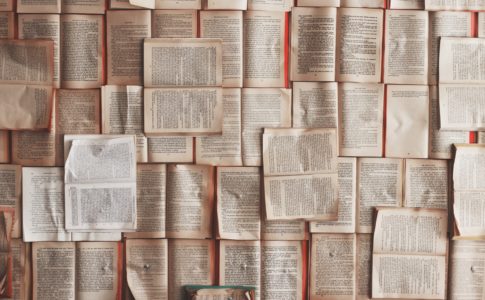Kindleを読書するメイン端末にしてから数年たちました。
数年も経つとKindle端末だけでなく、iPhoneやiPad、ChromebookなどKindle利用の端末が増えてきます。
端末が増えてくると、Kindle本購入時の配信先を変更したくなってきます。
今回の記事は、デフォルトの端末変更を変更するTipsをご紹介します。
目次
購入時の配信機能
Kindle本は、購入時に配信先を選択することができます。
この画面で選択した端末には、バックグラウンドでコンテンツを受信することができます。
家などWi-Fiが利用できるときは意識しないで端末に本が届きます。
一方、他の端末で読みたいときにはダウンロードするワンアクションが必要になります。
読むときにダウンロードするプル型から、購入時に配信先を選択するプッシュ型にすることで読みたいときにすぐ読めるのが大きなメリットになります
端末が増えてくると発生する問題
デフォルト配信機能ですが、Kindle端末が増えてくるとリストに表示される数が増えてきて選択が面倒になる問題があります。
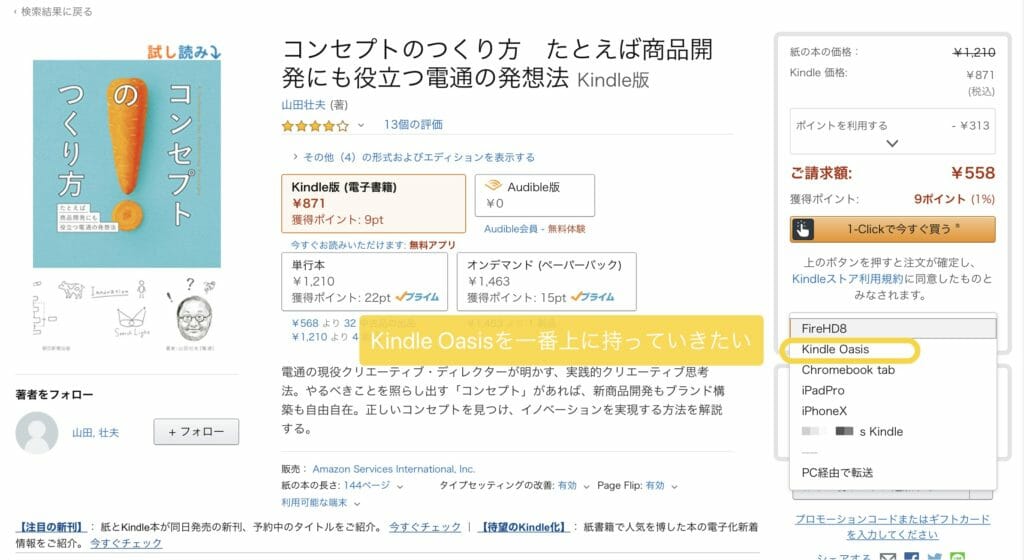
1回の時間は微々かもしれませんが、数が増えると無視できない時間となります。
さらに配信していない端末で読むときにダウンロードする時間も発生します。読みたいときにすぐに読めないとストレスになりますし、読書するモチベーションも下がってしまいますよね。
配信先の変更
結論からいうと、配信先を選択することはできません。
Amazonがデフォルトの配信先をどう決めているのか?
挙動を観察すると端末の名前順で一番最初になっているものが選択される仕様になっているようです。
つまり端末の名称を変更し一番上にくるようにすることで、デフォルトの配信先に表示させることができます。
端末の名称を変更はアカウントサービスから変更します。
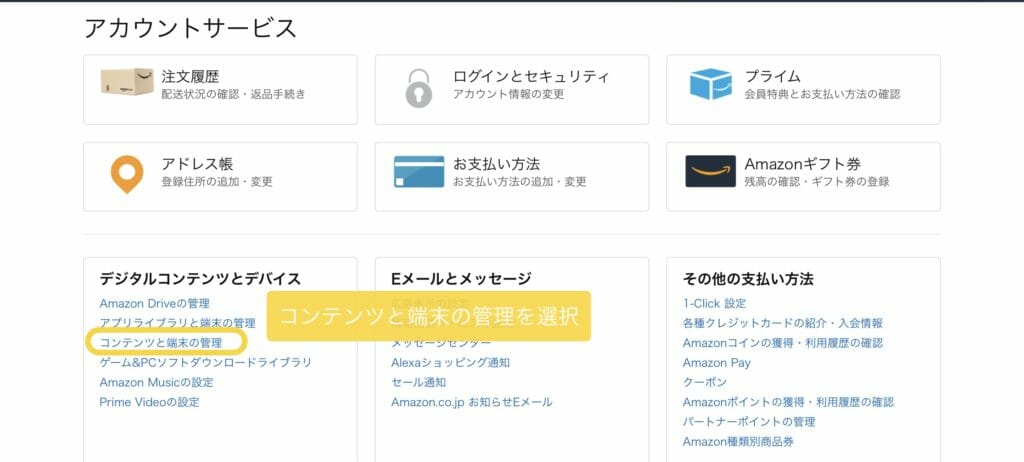
コンテンツと端末の管理を選択すると、登録している端末がすべて表示されます。
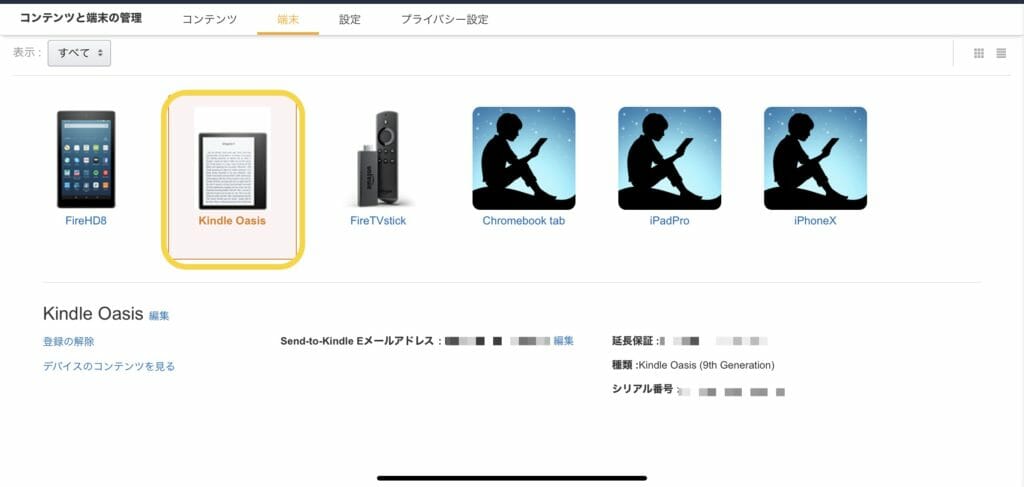
一番上に持っていきたい端末を選択して名称の変更を実施
名称には記号をつけてあげるとよいです。
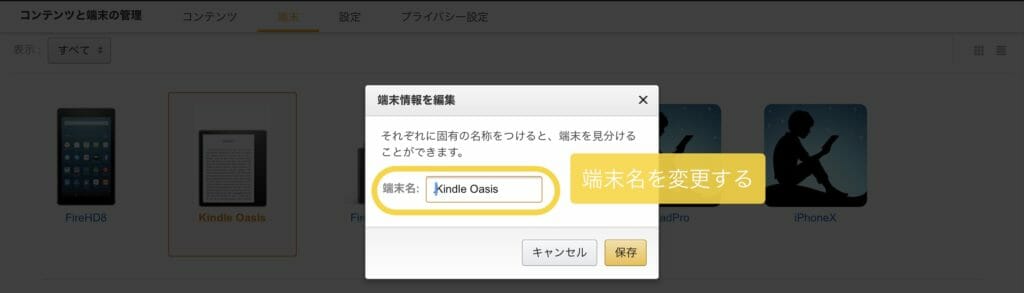
これで端末を選択したときにリストの一番上に表示されることになります。
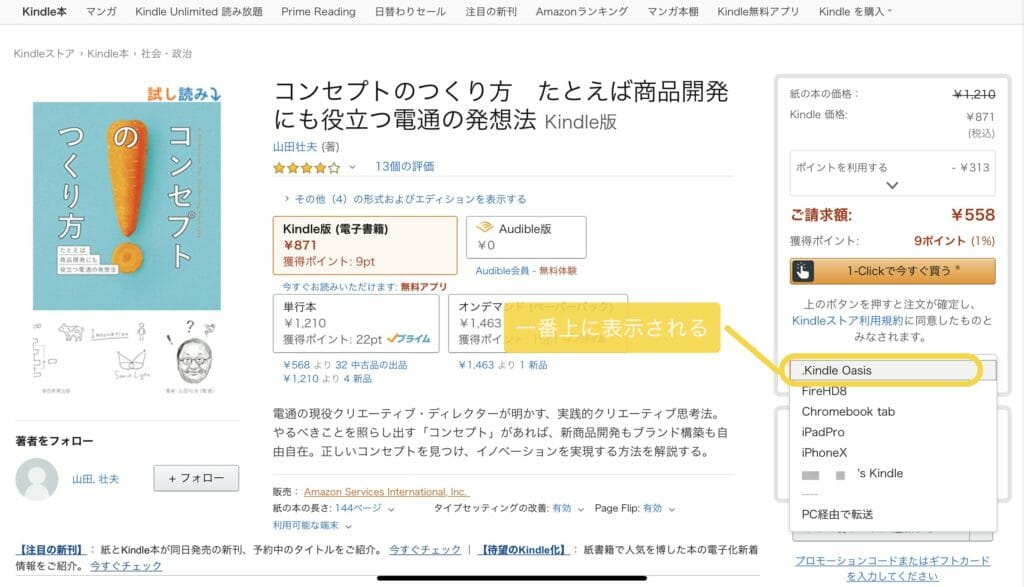
デフォルトで読む端末を決めるのがおすすめ
Kindle本を購入していくとわかりますが、購入時の配信先をいちいち切り替えるのは面倒です。
普段読む端末を決めておくことでストレスなく読書をすることができるようになります。
まとめ
最後にまとめます。
今回は配信先のデフォルトを変更する方法をご紹介しました。
- デフォルトの配信先を設定する機能はない
- 端末の名称を変更することでデフォルトの配信先を変更することができる
- 設定はコンテンツと端末の管理から選択
読書するならスマホやタブレットよりも専用端末がオススメです。他の作業に気をちらないで読書ができますよ。
さらに表示もE Inkなために目の負担も軽減できます。
kindle端末のおすすめはOasisです。最新のPaperWhiteは防水機能がつきましたが、端末のレスポンスなどを考えるとヘビーユーザーならOasisにするとQoLが上がります。